یک جزء است سیستم عامل ویندوز 10، طراحی شده برای محافظت از رایانه شما از برنامه های مخرب. UAC پنجره های بازشو را با نیاز به تایید اقدام باز می کند، هر بار که شما برنامه های ناشناخته ای را اجرا می کنید یا تغییرات را در تنظیمات سیستم عامل انجام می دهید.
UAC پنجره های پاپ آپ می تواند بسیار آزار دهنده باشد، اما UAC غیرفعال توصیه نمی شود. از آنجا که واقعا سطح حفاظت از کامپیوتر را افزایش می دهد. اما اگر تصمیم گرفتید UAC را در ویندوز 10 غیرفعال کنید، این مقاله باید به شما کمک کند.
برای غیرفعال کردن UAC در ویندوز 10، برای اولویت لازم است. برای انجام این کار، بر روی دکمه "شروع" کلیک راست کرده و در منوی ظاهر "کنترل پنل" را انتخاب کنید.
پس از باز کردن "کنترل پنل"، به بخش "حساب کاربری" بروید.
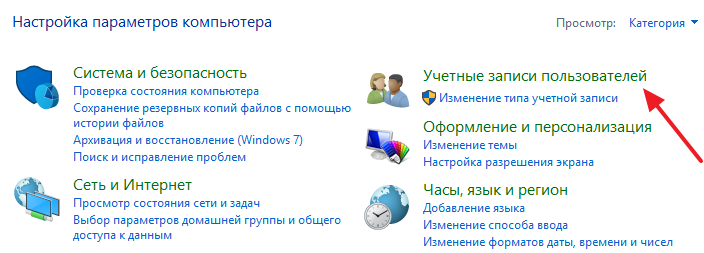
و سپس یک بخش با همان نام باز کنید.
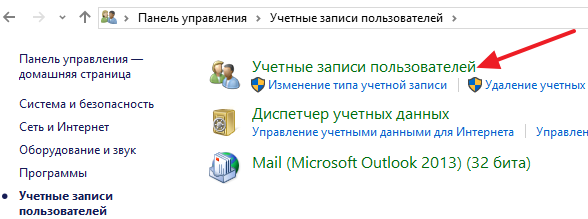
پس از آن، شما باید به صفحه مدیریت حساب خود بروید. در اینجا شما باید روی پیوند "تغییر تنظیمات حساب کاربری حساب کاربری" کلیک کنید.
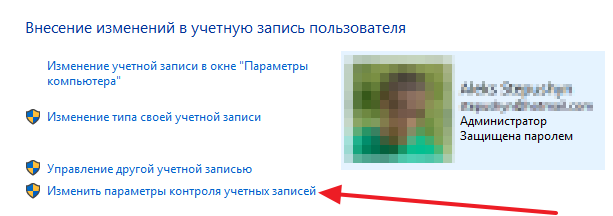
در نتیجه، یک پنجره با تنظیمات UAC خواهید دید. برای غیرفعال کردن کنترل حساب UAC در ویندوز 10، شما باید نوار لغزنده را به پایین حرکت دهید و روی دکمه "OK" کلیک کنید. همچنین، شما می توانید سطح حفاظت را با سادگی حرکت دادن لغزنده یک فضای پایین را کاهش دهید. با کاهش حفاظت، UAC همچنان به کار خود ادامه خواهد داد، اما با استفاده از پنجره های بازشو به شما كمك می كند.
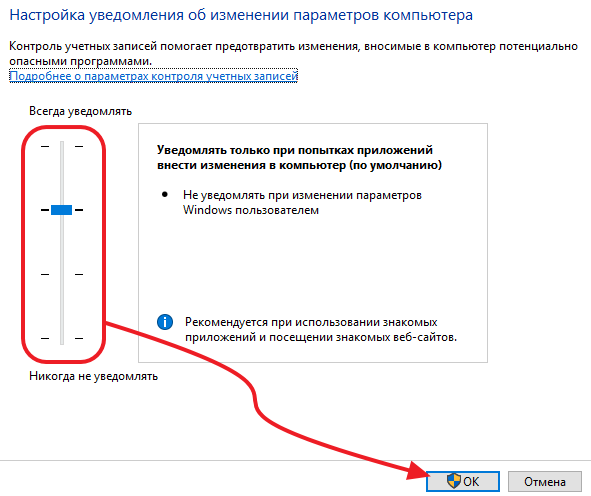
پس از کلیک کردن بر روی دکمه "OK"، UAC از شما خواهش می کند که تغییر تنظیمات را تایید کند، در این پنجره فقط روی "OK" کلیک کنید.
نحوه غیر فعال کردن UAC از طریق رجیستری ویندوز 10
همچنین با استفاده از رجیستری می توانید UAC را در ویندوز 10 غیر فعال کنید. برای انجام این کار، به:
- HKEY_LOCAL_MACHINE \\ Software \\ Microsoft \\ Windows \\ CurrentVersion \\ Policies \\ System
در این بخش، شما نیاز به پیدا کردن و باز کردن یک پارامتر به نام "EnableLUA".
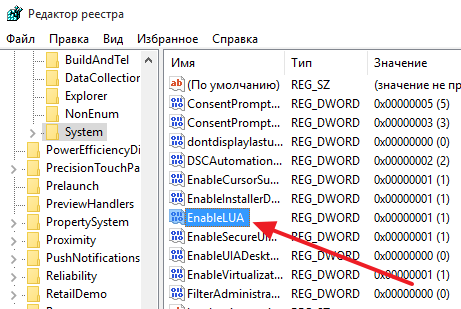
پس از آن یک پنجره برای ویرایش پارامتر ظاهر می شود. برای غیرفعال کردن UAC، صفر را وارد کنید و ذخیره کنید.
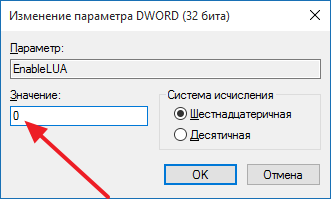
پس از تغییر رجیستری، کامپیوتر را مجددا راه اندازی کنید تا UAC خاموش شود.
کنترل حساب کاربر (UAC) به شما امکان می دهد که از رایانه خود از مزاحمان و نرم افزارهای مخرب محافظت کنید. در ابتدا وارد شد ویندوز ویستا. این قسمت از شما برای تأیید اقداماتی که نیاز به حقوق مدیر را دارند، به منظور حفاظت در برابر استفاده غیر مجاز از کامپیوتر شما را تأیید می کند.
در ویندوز، خطر اصلی با حساب مدیر این واقعیت است که یک برنامه مخرب نفوذ به سیستم، اجرا با دسترسی کامل، که اجازه می دهد تا آن را به کنترل و از درجه اعتبار ساقط کنترل کاربر بر روی سیستم است. در ویندوز XP، انتقال به یک حساب معمولی آسان نبود، زیرا بسیاری از تنظیمات سیستم و حتی مهمتر از همه، برنامه های کاربردی فقط برای کار با حقوق مدیر طراحی شده بودند.
UAC هر تغییر قابل توجهی در کامپیوتر را اعلام می کند و درخواست اجازه می دهد. به عنوان مثال، در هنگام تلاش برای تغییر زمان سیستم، پرسشنامه ها صادر می شود، برنامه را نصب کنید، رجیستری را ویرایش کنید، منوی Start را تغییر دهید
کنترل حساب کاربری در ویندوز 7 / ویستا به طور پیش فرض فعال است. هنگامی که UAC در حال اجرا است، برای به دست آوردن حقوق کامل، شما باید از طرف مدیر، برنامه را اجرا کنید، حتی اگر شما با یک حساب کاربری اداری کار می کنید.
این به خاطر این واقعیت است که وقتی کنترل حساب فعال می شود، مدیر و کاربر در یک بطری عرضه می شوند. اداری حساب کاربری همه حقوق ضروری وجود دارد، اما زمانی که UAC فعال می شود، تمام وظایف کاملا با حقوق یک کاربر عادی آغاز می شود. و این اتفاق می افتد تا زمانی که حقوق مدیر کامل برای ادامه کار لازم باشد. در این لحظه زمانیکه یک درخواست کنترل حساب نمایش داده می شود، به عنوان یک سیگنال نشان می دهد که برنامه نیاز به مجوز اداری دارد.
UAC اجازه می دهد تا کاربران برای انجام کارهای معمول بدون حقوق مدیر و با حقوق مدیر بدون نیاز به تغییر بین حساب ها، ورود به سیستم و یا استفاده از عملکرد "اجرا به عنوان" اجازه می دهد.
UAC بر اساس اعمال سطوح مختلف مجوز به یک حساب کاربری است. اگر UAC فعال باشد، ویندوز برای ادامه عملیات یا وارد کردن اعتبار برای یک حساب کاربری معتبر قبل از شروع برنامه یا وظیفه ای که نیاز به مدرک دسترسی به مدیر کامل را دارد، پیشنهاد می کند. این درخواست، امکان نصب غیرمستقیم هر برنامه مخرب را رد می کند. تمام تفاوت در این است که در وهله اول کاهش می یابد برای ادامه کار شما به سادگی کلیک کنید "بله"، و دوم بین کار از مدیران و کاربران عمومی - نیاز به وارد کردن رمز عبور از هر مدیر در سیستم موجود است.
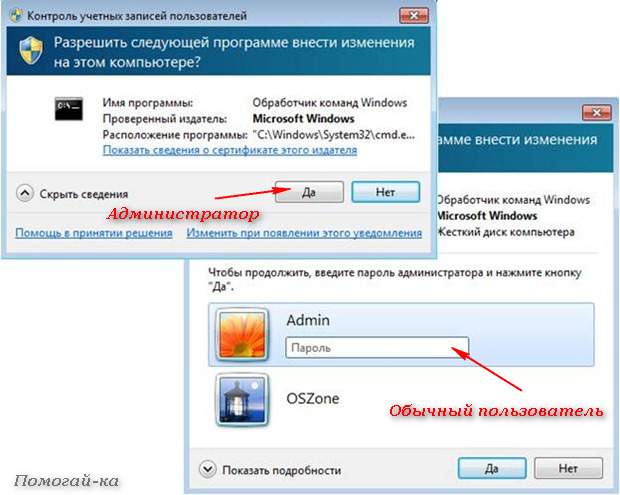
پیام UAC ظاهر شده باید با دقت خوانده شود، بررسی کنید که آیا نام عمل (برنامه) مربوط به آنچه که در واقع انجام می شود (شروع می شود). با بررسی این اقدامات قبل از راه اندازی، UAC به جلوگیری از نصب نرم افزارهای مخرب و نرم افزارهای جاسوسی، و همچنین تلاش های این برنامه ها برای ایجاد تغییرات غیر مجاز به سیستم عامل کمک می کند.
اگر برای تکمیل کار به مجوز یا رمز عبور نیاز دارید، UAC هشدار را به صورت یکی از پیام های زیر نمایش می دهد:
"ویندوز نیاز به مجوز شما برای ادامه" - تابع یا برنامه ویندوز، که می تواند کار کاربران دیگر این کامپیوتر را تحت تاثیر قرار دهد، شما مجاز به اجرای آن هستید. این نماد نشان می دهد که برنامه یا جزء بخشی از ویندوز است، به عنوان مثال عنصر یک امضای دیجیتالی معتبر تایید کرده است که ناشر آن شرکت مایکروسافت است. هنگامی که شما این جعبه محاوره را نمایش می دهید، معمولا می توانید بدون ترس کار کنید. اگر مطمئن نیستید، نام برنامه یا جزء را بررسی کنید و تصمیم بگیرید که آیا آنها را اجرا کنید.
"این برنامه نیاز به ادامه کار دارد" - برنامه ای که بخشی از ویندوز نیازی به مجوز برای اجرا نیست؛ این برنامه یک امضای دیجیتالی معتبر دارد که صحت و اعتبار آن ناشر را تأیید می کند. هنگام نمایش چنین کادر محاوره ای، مطمئن شوید که برنامه مورد نظر در حال اجرا است، به ناشر که به آن اعتماد دارید.
"یک برنامه ناشناس در حال تلاش برای دسترسی به این کامپیوتر است" - یک برنامه ناشناس یک برنامه است که امضای دیجیتالی معتبر از ناشر ندارد، که امکان بررسی صحت برنامه را فراهم می آورد؛ این لزوما به معنای خطر نیست، زیرا بسیاری از برنامه های قانونی قدیمی امضا ندارند. با این حال، شما باید به دقت برنامه را بررسی و اجازه دهید آن را اجرا کنید تنها اگر از یک منبع قابل اعتماد، مانند CD اصلی یا وب سایت ناشر به دست آمده است. اگر مطمئن نیستید، نام برنامه را در اینترنت جستجو کنید تا تعیین کنید که آیا این یک برنامه شناخته شده یا نرم افزارهای مخرب است.
"برنامه مسدود شد" - برنامه ای که راه اندازی آن بر روی این رایانه به طور خاص توسط مدیر مسدود شده است، زیرا اعتماد آن نیست. برای اجرای این برنامه، مستقیما با مدیر سیستم تماس بگیرید.
سفارشی کردن
در ویندوز ویستا شما می توانید کنترل حساب کاربری را در پنل کنترل پنل کاربر اپلت فعال یا غیرفعال کنید.
در ویندوز 7 کنترل حساب های کاربری به طور خاص به جای یک تنظیم واحد یا تغییر آن در حالت نهایی یا غیرفعال شده است، چهار حالت عملیاتی در پانل کنترل ظاهر شده اند:
- "همیشه مطلع".
- "تنها زمانی که برنامه ها سعی در ایجاد تغییرات در رایانه دارند، مطلع شوند."
- "تنها زمانی که برنامهها سعی در ایجاد تغییرات در رایانه دارند، اطلاع دهید (دسکتاپ را تیره نکنید)."
- "هرگز اعلام".
چرا UAC غیر فعال است؟
کنترل حساب دارای نقص بسیار مهمی است - یک "نفوذپذیری" مزاحم. کنترل حساب "برای هر دلیلی" "کار می کند" و به طور هماهنگ کار نمی کند، بسیاری از کاربران ترجیح می دهند UAC را غیرفعال کنند.
واقعیت این است که بسیاری از رانندگان، برنامه ها، بازی ها مدت ها قبل منتشر شدند ایجاد ویندوز ویستا یا ویندوز هفت. در نتیجه، ناسازگاری با این سرویس سیستم عامل به نظر می رسد. نصب یا به طور کامل متوقف می شود و یا با خطاهای عبور می کند (بسیاری از فایل های مهم به سادگی به سیستم کپی نمی شود)، و یا در طول نصب شما دائما باید پاسخ به درخواست مزاحم UAC و راه اندازی مجدد علاوه بر این، هنگامی که پنجره با یک درخواست از سرویس کنترل ویندوز ظاهر می شود، کاربر با اطلاعات بسیار ناقص درباره خطا ارائه می شود.
نحوه غیر فعال کردن کنترل حساب کاربری
چند راه برای خاموش کردن عملکرد UAC وجود دارد. ساده ترین راه برای غیرفعال کردن UAC با استفاده از کنترل پنل است.
برای غیرفعال کردن کنترل حساب کاربر (UAC) ، این مراحل را دنبال کنید:
برای ویندوز 7
1. در گوشه پایین سمت چپ روی صفحه، روی دکمه کلیک کنید شروع (شروع) .
2. آیتم منو را انتخاب کنید کنترل پنل (پانل کنترل) .
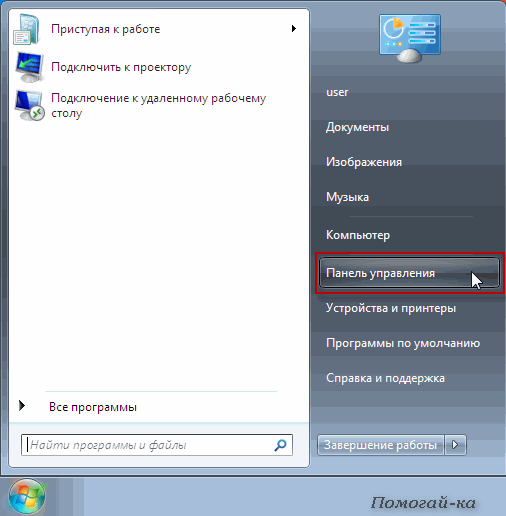
3. در پنجره کنترل پنل بخش ( حساب کاربری و ایمنی خانواده) .
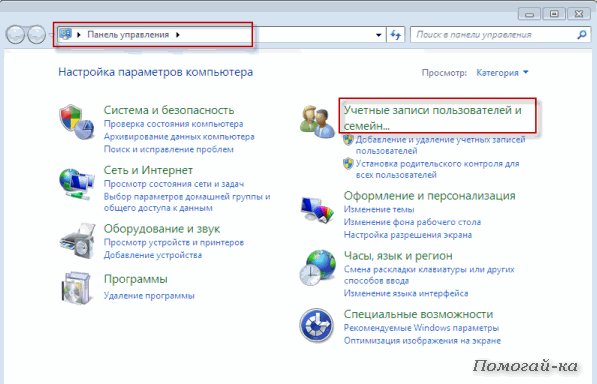
4. در پنجره حساب کاربری و امنیت خانواده روی پیوند کلیک کنید حساب کاربری (حساب کاربری) .
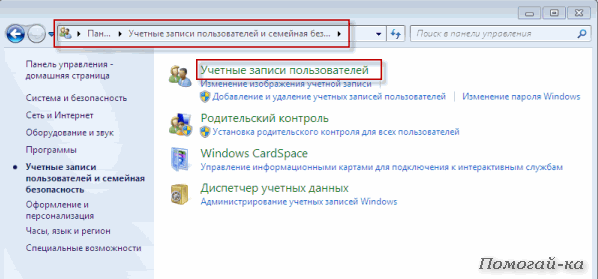
5. در پنجره حساب کاربری ویندوز 7 (به عنوان مثال کاربر).
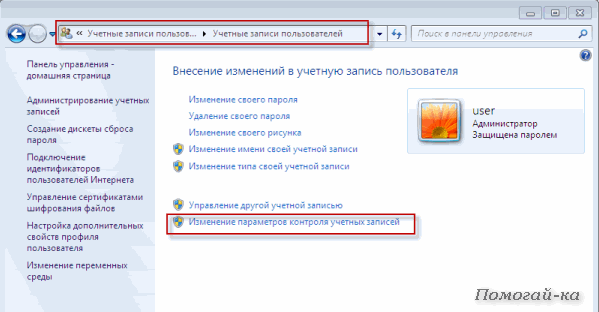
اگر عملکرد UAC در حال حاضر فعال باشد، یک کادر محاوره ای ظاهر می شود کنترل حساب کاربری. فقط دکمه را فشار دهید خوب (در صورت لزوم، رمز عبور Administrator را وارد کنید).
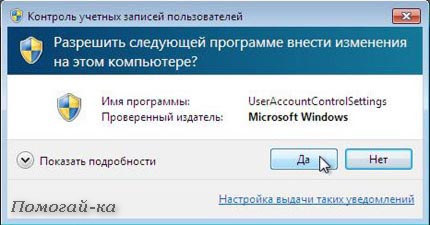
7. در پنجره برای قطع ارتباط کنترل حساب کاربری) کشویی باید به پایین ترین سطح " هرگز اطلاع ندارید»
8. بر روی دکمه کلیک کنید خوب.
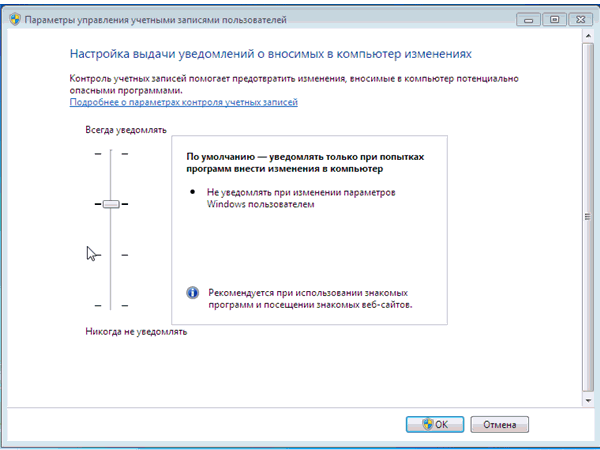
9. در پایین سمت راست صفحه نمایش، می بینید: "برای غیرفعال کردن کنترل حساب کاربر، باید کامپیوتر خود را دوباره راه اندازی کنید". بر روی پیام کلیک کنید تا کامپیوتر را مجددا راه اندازی کنید.
در پنجره مرکز پشتیبانی روی دکمه کلیک کنید دوباره راه اندازی کنید برای اعمال تغییرات
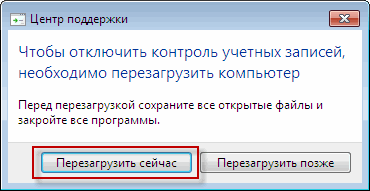
برای ویندوز ویستا
1. در گوشه پایین سمت چپ روی صفحه، روی منو کلیک کنید شروع کنید (شروع کنید) ، و سپس باز کنیدکنترل پنل( کنترل پنل) .
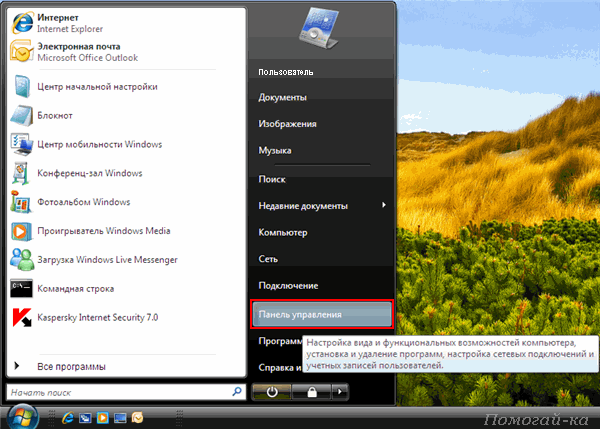
2. در پنجره کنترل پنل چپ دوبار کلیک کنید حساب کاربری (
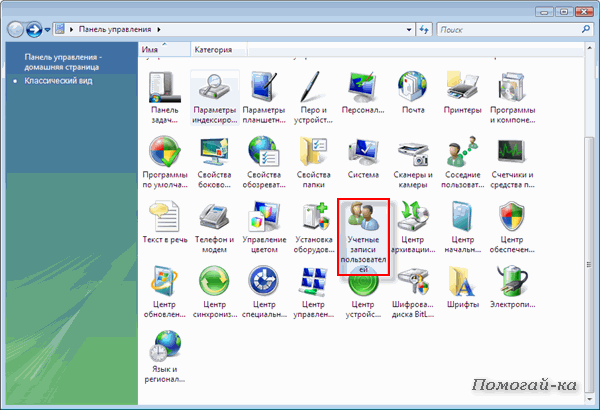
نماد وجود دارد حساب کاربری و امنیت خانواده ( حساب های کاربر و ایمنی خانواده انتخاب کنید حساب کاربری ( حساب کاربری ).
3. در پنجره حساب کاربری حساب کاربری که تحت آن در سیستم عامل کار می کنید را انتخاب کنید ویندوز ویستا (به عنوان مثال کاربر (کاربر ).
![]() UAC را با ابزار پیکربندی سیستم غیرفعال کنید
(از طریق خط فرمان)
UAC را با ابزار پیکربندی سیستم غیرفعال کنید
(از طریق خط فرمان)
به عنوان مدیر وارد شوید
خط فرمان را اجرا کنید: شروع کنید --> اجرا کنید (یا کلید آرم را فشار دهید ویندوز + R);
در پنجره اجرا کنید در حوزه باز کردن وارد کنید msconfig - خوب;
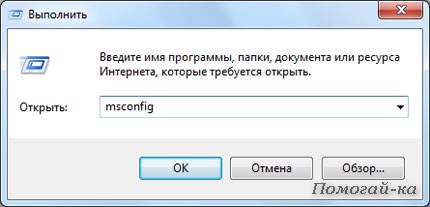
در کادر محاوره ای که ظاهر می شود پیکربندی سیستم به برگه بروید خدمات.;
در لیست پیمایش، نام ابزار را پیدا کنید غیر فعال کردن کنترل حساب کاربر (UAC) - راه اندازی.
ماوس آیتم را در لیست انتخاب کنید تنظیم کنترل حساب کاربری و دکمه را فشار دهید راه اندازی.
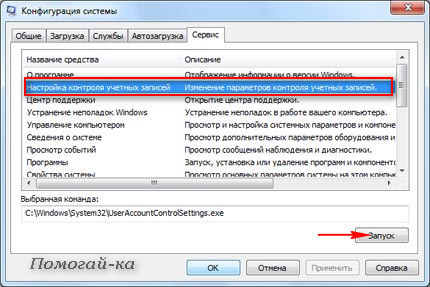
بعد پنجره اجرا خواهد شد تنظیمات مدیریت حساب، که در آن شما نیاز به انجام اقدامات مشابه با روش اول (فقط لغزنده را رها کنید). مطمئن شوید که سیستم را راه اندازی مجدد کنید.
پس از راه اندازی مجدد کامپیوتر، UAC غیر فعال خواهد شد.
غیر فعال کردن UAC با ویرایشگر رجیستری
- شروع کنید در خط برنامه ها و فایل ها را پیدا کنید/ یک جستجو را شروع کنید وارد کنید regedit را;
![]()
تحت عنوان برنامه ها راست کلیک کنید regedit.exe ;
از منوی زمینه، را انتخاب کنید اجرای به عنوان مدیر;
در پنجره باز شده ویرایشگر رجیستری بخش را پیدا کنید ;
پیدا کردن REG_DWORDپارامتر EnableLUA;
مقدار خود را به آن تنظیم کنید 0 .
نحوه فعال کردن UAC
کلیک کنید شروع -\u003e کنترل پنل -\u003e حساب کاربری -\u003e فعال کردن یا غیر فعال کردن کنترل حساب کاربری (UAC)
در صورت درخواست، رمز عبور مدیر را وارد کنید
کادر انتخاب را انتخاب کنید از کنترل حساب کاربر (UAC) برای محافظت از رایانه خود استفاده کنید - OK (برای ویندوز ویستا)؛
در پنجره تنظیمات کنترل حساب کاربری اهرم بر روی یکی از حالت های عامل: "همیشه اطلاع"، "تنها زمانی که برنامه را امتحان کنید تا تغییرات را به کامپیوتر من به من اطلاع بده"، "تنها زمانی که برنامه را امتحان کنید تا تغییرات را به کامپیوتر من (از دسکتاپ پنهان نمی کند) به من اطلاع بده" (برای ویندوز 7) .
پس از راه اندازی مجدد کامپیوتر، UAC روشن خواهد شد.
PS اگر کنترل حساب کاربر را غیرفعال کنید، سطح محرمانه بودن و یکپارچگی برنامه ها و داده ها به طور قابل توجهی کاهش می یابد. برای بهبود امنیت کامپیوتر شما مایکروسافت UAC را غیرفعال می کند.
کنترل حساب کاربری (به اختصار UAC) یک سرویس ویژه ویژه ویندوز است که برای محافظت از سیستم عامل از تهدیدات خارجی طراحی شده است. با تشکر از این ویژگی، برنامه های مخرب به سختی به آسیب رساندن به اطلاعات شخصی شما و یا تغییر کار یک کامپیوتر شخصی کمک می کنند.
با انجام این کار، کاربران اغلب با پنجره ی پاپ آپ همسر «به برنامه اجازه می یابند تا تغییراتی را در عملکرد کامپیوتر انجام دهند؟». این مقاله نحوه غیر فعال کردن نظارت را توضیح می دهد و توضیح می دهد که چگونه UAC کار می کند.
کنترل پنل
ساده ترین راه برای فعال یا غیر فعال کردن این کنترل استفاده از پانل کنترل است. دستورالعمل های زیر را دنبال کنید:
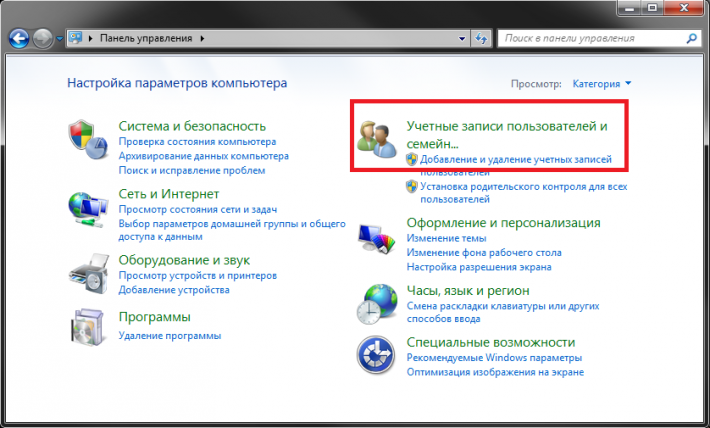
در این منو، شما می توانید نوار لغزنده را مشاهده کنید، که با آن کنترل کنترل حساب کاربری تنظیم می شود. در ویندوز 4 سطح وجود دارد: 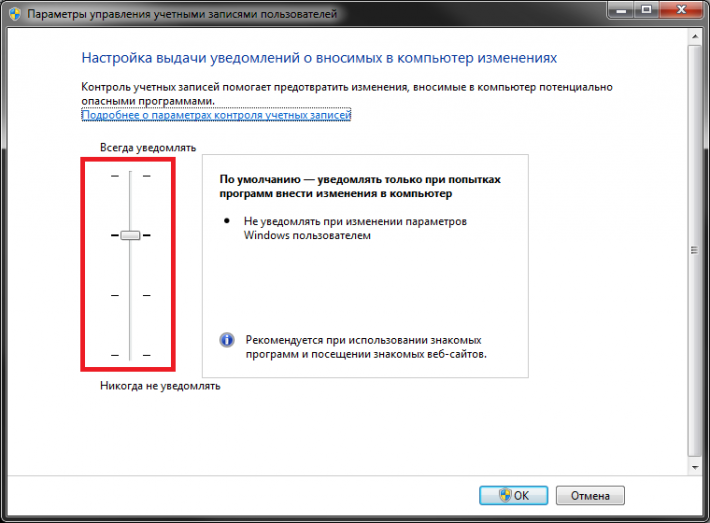
- حداکثر - ویندوز هشدار خواهد داد هر بار اقدامات انجام شده است که عملیات سیستم عامل را تغییر دهید.
- خوب - هشدار فقط زمانی ظاهر می شود که شما سعی می کنید چیزی را تغییر دهید. اقدامات کاربر نادیده گرفته می شود.
- متوسط - مشابه با خوب است، اما دسکتاپ برای مدت زمان تصمیم گیری مسدود نیست.
- کم - اگر شما آن را فعال کنید، اطلاعیه ها در همه نشان داده نمی شود.
بلافاصله معلوم می شود که چگونه UAC را غیرفعال می کند - شما باید نوار لغزنده را به سمت پایین حرکت دهید و «OK» را فشار دهید.
توجه: شما همچنین می توانید این منو را بزنید اگر شما وارد فرمان " UserAccountControlSettings.exe"در گفتگو" Run "(+ R).
کنسول ویندوز
اگر از عدم رابط گرافیکی اشتباه نکنید، می توانید از آن استفاده کنید خط فرمان. این روش بسیار سریعتر است اگر دستورات را می دانید. لازم است موارد زیر را انجام دهید:
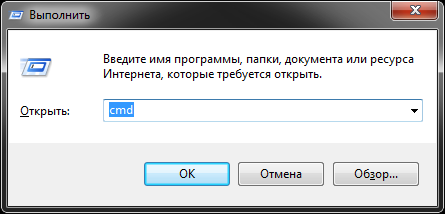
چرا این ویژگی مورد نیاز است
نظارت بر حساب های محلی به شما امکان می دهد امنیت سیستم عامل خود را از اقدامات سایر کاربران یا برنامه های مخرب تضمین کنید. هر زمانی که یک برنامه ناشناخته (با یک توسعه دهنده بدون گواهی) هرگونه تغییری در عملکرد سیستم عامل ایجاد می کند، رایانه هشدار می دهد که کاربران در مورد یک تهدید احتمالی. 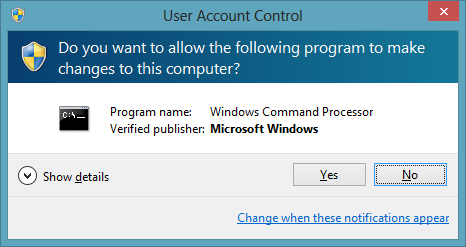
اگر به برنامه اعتماد دارید، می توانید کار را ادامه دهید. اگر در پس زمینه کار کرد و سعی کرد برخی از فرایندها را به صورت خود اجرا کند، می توانید آن را متوقف کنید. در واقع، این پنجره با این سوال تنها در هنگام نصب برنامه های جدید ظاهر می شود.
قبل از اینکه UAC را غیرفعال کنید، فکر می کنید، شاید شما به اندازه کافی مانع این کارها نشوید. چند بار در روز "خیلی خوب" را فشار دهید تا اسناد مهمی را از دست بدهید یا سیستم غیر کارایی را دریافت کنید.
در ویندوز، حفاظت زیادی در برابر تغییرات ناخواسته به تنظیمات رایانه، رجیستری و پارامترهای دیگر که می تواند به شدت بر سیستم عامل تاثیر می گذارد. یکی از این محافظت ها کنترل حساب (UAC) است. همانطور که اغلب با چنین توابع سیستم اتفاق می افتد، برای همه مفید بودن آنها می تواند مزاحم، به طور مداوم به خود یادآوری می کند که می تواند در هنگام کار با کامپیوتر با کاربر تداخل کند. در این مقاله، ما به بررسی نحوه غیرفعال کردن کنترل حساب کاربر در ویندوز 10 و نسخه های قبلی سیستم عامل خواهیم پرداخت.
کنترل حساب کاربر (UAC) در ویندوز چیست؟
کنترل حساب کاربر یک ابزار امنیتی است که در سیستم عامل ویندوز ساخته شده است. این برای اولین بار در ویندوز ویستا ظاهر شد، و در تغییرات سیستم فعلی ذخیره می شود، تا به ویندوز 10. غیر فعال کردن UAC افزار به طور جدی سطح حفاظت کامپیوتر را کاهش دهد، بنابراین شما نیاز به انجام این اقدامات آگاهانه.
این ابزار به عنوان یک پنجره ظاهر می شود که هنگام نصب یک برنامه یا بازی بر روی کامپیوتر شما ظاهر می شود و زمانی که شما تغییرات شدیدی در تنظیمات رایانه خود انجام می دهید. کاربر اطلاع می دهد که هنگام نصب این فایل، ناشر می تواند تغییرات غیر قابل برگشت را به عملیات کامپیوتر، که نا امن است. بسته به پیکربندی UAC، این ابزار می تواند بر روی تمام برنامه ها یا، به عنوان مثال، فقط بر روی برنامه های مشکوک ناشران تست نشده کار کند.
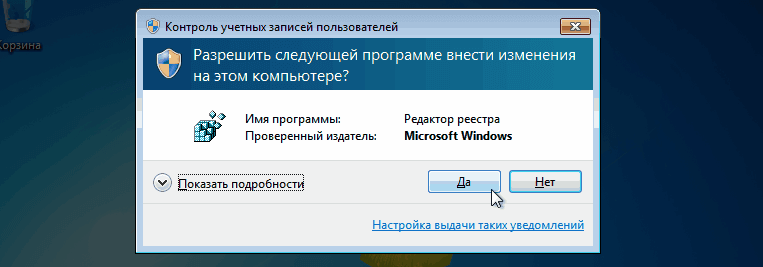
استفاده صحیح از عملکرد کنترل حسابداری رکوردهای ویندوز اجازه می دهد تا شما را از نفوذ برنامه های ویروس، نرم افزارهای جاسوسی، تروجان ها، برنامه های مخرب و برنامه های تبلیغاتی و غیره محافظت کنید.
نحوه پیکربندی کنترل حساب کاربری در ویندوز 10
کنترل حساب ها در ویندوز توصیه می شود که تنها در موارد شدید قطع شود، بهتر است این گزینه را پیکربندی کنید، به طوری که آن را تنها زمانی که تهدید واقعی عفونت وجود دارد، شبیه آن است. به طور پیش فرض، ابزار ویندوز به سطح بالایی از حفاظت تنظیم شده است، اما رفع آن آسان است.
برای پیکربندی کنترل حساب کاربری در ویندوز 10، بر روی منوی شروع کلیک راست کرده و "کنترل پنل" را از پنجره پاپ آپ انتخاب کنید. در بالای پنجره، حالت نمایش را به «آیکون ها» تنظیم کنید و به «حساب های کاربری» بروید.

یک پنجره باز می شود که در آن می خواهید گزینه "ویرایش تنظیمات کنترل حساب کاربری" را انتخاب کنید.
![]()
پس از آن یک پنجره باز خواهد شد، جایی که ابزار UAC پیکربندی شده است. مجموع سیستم امنیتی می تواند در 4 حالت کار کند:
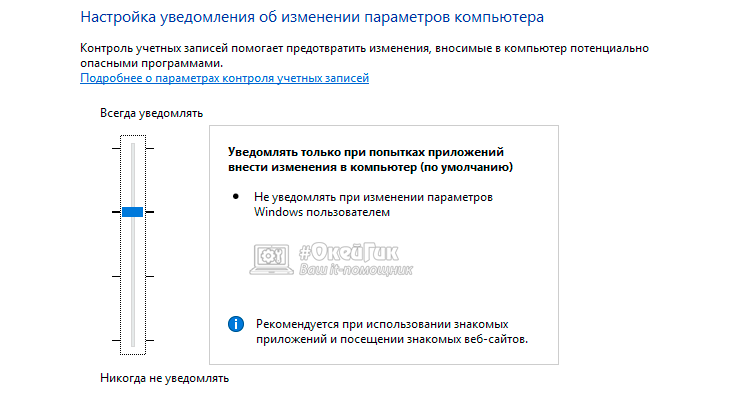
لطفا توجه داشته باشید: با کاهش سطح کنترل حساب تا حداقل، خطر وجود دارد که برنامه های شخص ثالث عواقب برگشت ناپذیری را برای تنظیمات ویندوز ایجاد کنند. از جمله آن است که از دست دادن داده ها مملو است.
نحوه غیر فعال کردن کنترل حساب کاربر در ویندوز 10 از طریق رجیستری
تمام تنظیمات UAC را می توان از طریق رجیستری پیکربندی کرد، اگر به دلایلی گزینه انتخاب پیکربندی از طریق "کنترل پنل" توصیف شده در بالا مناسب نیست. برای پیکربندی در رجیستری، باید با فشار دادن ترکیبی از ویندوز + R روی صفحه کلید و ثبت دستور regedit، رجیستری را شروع کنید. در ادامه در مسیر ثبت نام مسیر زیر را دنبال کنید:
HKEY_LOCAL_MACHINE \\ SOFTWARE \\ Microsoft \\ Windows \\ CurrentVersion \\ Policies \\ System
پارامترهای بسیاری در قسمت راست پنجره ی رجیستری وجود دارد. 3 پارامتر زیر مسئول عملکرد UAC هستند: PromptOnSecureDesktop، EnableLUA، ConsentPromptBehaviorAdmin. بر این اساس، عملیات نهایی این ابزار به تنظیمات آن بستگی دارد. برای تنظیم پارامتر، شما باید آن را دو بار کلیک کنید و مقادیر مناسب را وارد کنید.
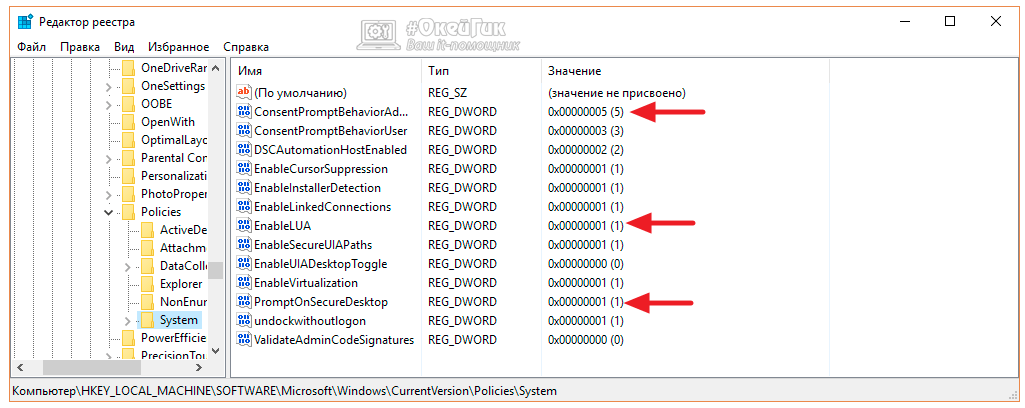
در اینجا مقادیر اساسی برای سطوح مختلف امنیت کنترل حساب وجود دارد:
- حداکثر 1، 1، 2 است؛
- بالا - 1، 1، 5؛
- میانگین 0.1، 5 است؛
- کم - 0، 1، 0.
مهم: ممنوعیت حذف این تنظیمات رجیستری است. اگر آنها حذف شوند، سیستم ممکن است به درستی کار نکند.
این مستندات به آرشیو منتقل شده و پشتیبانی نمی شود.
چگونه کنترل حساب کاربر در ویندوز 7 کار می کند
دیمیتری بولانوف
مقدمه
بیشتر مشکلات مربوط به نسخه های اخیر ویندوز به دلیل یک دلیل اصلی ایجاد شد: اکثر کاربران ویندوز را با حقوق مدیران اجرا می کردند. مدیران می توانند هر کاری را با یک کامپیوتر انجام دهند مدیریت ویندوز: نصب برنامه ها، افزودن دستگاه ها، به روز رسانی درایور، نصب نسخه های به روز شده، اصلاح تنظیمات رجیستری، اجرای برنامه های کاربردی، و ایجاد و تغییر حساب های کاربری. با وجود این واقعیت که آن را بسیار راحت است، وجود این حقوق منجر به یک مشکل بزرگ: هر برنامه جاسوسی، به اجرا در سیستم، همچنین می توانید به عنوان مدیر کار می کنند، و به این ترتیب، می توانید آسیب زیادی به کامپیوتر می شود هر دو و همه چیز به آن متصل است.
در ویندوز XP، با ایجاد یک سطح دوم از حساب ها، این مشکل حل شد، به نام کاربران محدودکه تنها مجوز لازم را داشت، اما دارای نقایصی بود. ویندوز ویستا دوباره تلاش کرد که این مشکل را حل کند. این راه حل نامیده می شود "کنترل حساب کاربری"، که بر اساس اصل بود کمترین امتیاز کاربر. ایده این است که یک سطح حساب ایجاد کنید که حقوق بیشتری از آن نداشته باشد. تحت چنین حساب، امکان تغییر در رجیستری و انجام وظایف دیگر اداری وجود ندارد. کنترل حساب کاربر برای اطلاع دادن به کاربر قبل از ایجاد تغییراتی که نیاز به حقوق مدیر است استفاده می شود. با ظهور UAC، مدل کنترل دسترسی به گونه ای تغییر یافته است که به کاهش عواقب ناشی از نرم افزارهای مخرب کمک کند. هنگامی که کاربر تلاش می کند تا برخی از اجزای سیستم یا سرویس را اجرا کند، گفتگو کنترل کنترل ظاهر می شود، که به کاربر اجازه می دهد تا انتخاب کنید که آیا اقدام برای دستیابی به امتیازات مدیریتی باشد یا خیر. اگر کاربر حقوق مدیر را نداشته باشد، باید اطلاعات حساب سرپرست را در گفتگو مربوطه برای اجرای برنامه لازم ارائه دهد. برای اعمال تنظیمات، UAC تنها نیاز به تایید مدیر را دارد، بنابراین برنامه های غیر مجاز را نمی توان بدون رضایت صریح مدیر تنظیم کرد. این مقاله جزئیات اصل کار " کنترل حساب کاربر » در سیستم عامل ویندوز 7
تعاریف رسمی اصطلاحات در این بخش مقاله از این ماده قرض گرفته شده است امنیت ، در Microsoft Technet منتشر شده است.
در مقایسه با ویندوز ویستا و ویندوز سرور 2008 در سیستم عامل سیستم های ویندوز 7 و ویندوز سرور 2008 R2 بهبود زیر در عملکرد کنترل حساب کاربر وجود دارد:
- تعداد وظایفی که یک کاربر عادی میتواند انجام دهد بدون اینکه مدیر درخواست تأیید را افزایش دهد؛
- کاربر با حقوق مدیر مجاز است پیکربندی سطح UAC را از "کنترل پنل"
- تنظیمات امنیتی محلی محلی اضافی وجود دارد که به مدیران محلی می تواند رفتار پیام های UAC را برای مدیران محلی در حالت تایید مدیر تغییر دهد.
- تنظیمات امنیتی محلی محلی اضافی وجود دارد که به مدیران محلی اجازه می دهد رفتار پیام های UAC را برای کاربران معمولی تغییر دهند.
اکثر کاربران به چنین سطح بالایی از دسترسی به کامپیوتر و سیستم عامل نیاز ندارند. اغلب کاربران معتقدند که هنگام چک کردن ایمیل، مرور وب یا اجرای آنها به عنوان مدیران وارد شده اند نرم افزار. یک برنامه مخرب که توسط مدیر تنظیم شده است، می تواند به سیستم آسیب برساند و بر تمام کاربران تاثیر بگذارد. با توجه به این واقعیت که UAC نیاز به تایید مدیر از نصب، برنامه های غیر مجاز را نمی توان بدون رضایت صریح مدیر سیستم به طور خودکار نصب کرد.
با توجه به این واقعیت که UAC به کاربران اجازه می دهد برنامه های کاربردی را به طور معمول اجرا کنند:
- بخش های فناوری اطلاعات می توانند از یکپارچگی محیط محیط خود، از جمله فایل های سیستم، گزارش های حسابرسی و تنظیمات سیستم اطمینان حاصل شود.
- مدیران دیگر مجبور نیستند زمان زیادی را برای تعیین مجوزها برای وظایف در رایانه های شخصی اختصاص دهند؛
- مدیران کنترل بیشتری نسبت به صدور مجوز نرمافزاری دارند، زیرا می توانند نصب برنامه های مجاز را تأمین کنند. آنها دیگر نمی توانند نگران تهدیدات احتمالی شبکه های خود باشند، زیرا نرم افزار های بدون مجوز و یا مخرب هستند.
مشخصات UAC
نشانه دسترسی. برچسب های دسترسی حاوی اطلاعات مربوط به امنیت ورود به سیستم است که کاربر، گروه های کاربری و امتیازات را تعیین می کند. سیستم عامل با استفاده از یک نشانه دسترسی برای کنترل دسترسی به اشخاص محافظت شده و کنترل توانایی کاربر برای انجام عملیات مرتبط با سیستم در کامپیوتر محلی را کنترل می کند. توالی های دسترسی UAC یک نوع خاص از برچسب های دسترسی است که حداقل امتیازات لازم برای عملیات را تعریف می کند - امتیازات دسترسی تعاملی پیش فرض برای یک کاربر ویندوز در یک سیستم با فعال UAC. دومین نشانه، نشانه دسترسی کامل مدیر، دارای حداکثر امتیازات مجاز برای حساب سرپرست است. هنگامی که کاربر وارد سیستم می شود، یک نشانه دسترسی برای این کاربر ایجاد می شود. نشانگر دسترسی شامل اطلاعاتی در مورد سطح دسترسی که به کاربر داده می شود، از جمله شناسه های امنیتی (SID ها).
حالت تایید مدیر. حالت تایید مدیر یک پیکربندی مدیریت حساب کاربری است که در آن یک رمزعبور دسترسی سفارشی برای مدیر ایجاد شده است. هنگامی که یک مدیر وارد سیستم کامپیوتری ویندوز می شود، دو نشانه دسترسی مجزا به مدیر می آید. اگر مدیر از حالت تأیید استفاده نکند، مدیر تنها یک نشانه دسترسی را دریافت می کند، که به او اجازه دسترسی به تمام منابع ویندوز می دهد.
درخواست رضایت. درخواست رضایت نمایش داده می شود زمانی که کاربر تلاش می کند برای انجام یک کار که نیاز به حقوق مدیر است. کاربر با قبول یا لغو «دکمه« بله »یا« نه »موافقت یا رد میکند.
درخواست اعتبار. پرس و جو اعتبار برای کاربران معمولی نمایش داده می شود زمانی که آنها تلاش برای انجام یک کار که برای دسترسی به مدیر مورد نیاز است. کاربر باید نام و رمز عبور حساب را که بخشی از گروه مدیران محلی است را مشخص کند.
این مقاله از اطلاعاتی است که از فناوری UAC استفاده می کند
UAC چگونه کار می کند
کنترل حساب کاربر (UAC) کمک می کند تا از برنامه های بدافزاری از کامپیوتر شما آسیب برساند و به سازمان ها کمک می کند تا برنامه های کاربردی دسک تاپ را به طور موثر تر به کار بندند.
با استفاده از UAC، برنامه ها و وظایف همیشه از یک حساب کاربری غیر اداری در یک ناحیه امن شروع می شود، اگر مدیر حق دسترسی سیستم مدیریتی را در اختیار دارد.
پانل کنترل UAC به شما امکان می دهد یکی از چهار گزینه را انتخاب کنید:
- هر بار تغییر در سیستم اعالم می شود: این رفتار در ویستا وجود دارد - هر زمانی که کاربر تلاش می کند تا هر سیستمی را تغییر دهد، پنجره UAC ظاهر می شود ( نصب ویندوز، نصب برنامه ها و غیره)
- تنها زمانی که برنامه ها سعی در ایجاد تغییرات در سیستم می دهند، اطلاع رسانی می کنند: در این صورت، هنگام تغییر در ویندوز، اعلان ظاهر نمی شود، مثلا از طریق پانل کنترل و ضربه محکم و ناگهانی.
- همان مورد را ارزیابی کنید 2، به جز که اعلان UAC به نظر می رسد در قالب یک گفت و گو سنتی، به امن حالت دسکتاپ نیست: تنها زمانی که برنامه های کاربردی تلاش برای ایجاد تغییرات به سیستم بدون استفاده از دسکتاپ امن به من اطلاع بده. در حالی که این ممکن است مفید باشد اگر از برخی از درایورهای گرافیکی استفاده می کنید که دچار تغییر بین دسکتاپ هستند، این حالت مانع برنامه هایی است که رفتار UAC را مختل می کند.
- هرگز نمی دانید: این تنظیم کاملا UAC را غیر فعال می کند.
فرآیندهای UAC و تعاملات
فرایند ورود به سیستم در ویندوز 7
شکل زیر نشان می دهد که چگونه روند ورود به سیستم از کاربر استاندارد متفاوت است.
به دلایل امنیتی، به طور پیش فرض، دسترسی به منابع سیستم و برنامه های کاربردی، کاربران معمولی و مدیران در حالت کاربر استاندارد ارائه می شود. وقتی یک کاربر وارد سیستم می شود، یک توالی دسترسی برای کاربر ایجاد می شود. نشانگر دسترسی حاوی اطلاعاتی درباره سطح دسترسی است که به کاربر اختصاص داده شده است، از جمله شناسه های امنیتی (SID ها).
هنگامی که یک مدیر وارد سیستم می شود، دو نشانه کاربر جداگانه ایجاد می شود: یک علامت دسترسی کاربر استاندارد و یک نشانه دسترسی به مدیر کامل. دسترسی کاربر استاندارد حاوی همان اطلاعات کاربر به عنوان مدرک دسترسی کامل مدیر، اما بدون امتیازات مدیریتی و SID است. علامت دسترسی کاربر استاندارد برای شروع برنامه هایی که کارهای اداری را انجام نمی دهند استفاده می شود. دسترسی کاربر استاندارد فقط برای نمایش دسکتاپ (explorer.exe) استفاده می شود. Explorer.exe فرایند پدر و مادر است که از آن کاربر می تواند سایر فرایندهای به ارمغان می آورد که توسط کد دسترسی آن به دست آمده است. در نتیجه، تمام برنامه های کاربردی از طرف یک کاربر معمولی راه اندازی می شوند، به جز زمانی که یک برنامه نیاز به دسترسی مدیریتی دارد.
کاربر که عضو گروه است "مدیران" می توانید برای مشاهده صفحات وب و خواندن نامه های الکترونیکی هنگام استفاده از علامت دسترسی کاربر استاندارد وارد شوید. هنگامی که یک مدیر نیاز به انجام یک کار که نیاز به یک نشانه کاربری اداری از آن را دارد، ویندوز 7 به طور خودکار یک اعلان برای استفاده از حقوق اداری را نمایش می دهد. این اعلان درخواست درخواست اعتبار نامیده می شود و رفتار آن را می توان با استفاده از snap-in سیاست امنیت محلی (Secpol.msc) یا خط مشی گروهی پیکربندی کرد.
هر برنامه ای که نیاز به یک نشانه دسترسی به مدیر دارد باید با رضایت مدیر اجرا شود. استثنا ارتباط بین فرآیندهای والدین و فرزندان است. فرایندهای کودک به دست آوردن رمز دسترسی کاربر از فرایند پدر و مادر به ارث می برند. هر فرآیند پدر و مادر و کودک باید یکپارچگی یکسانی داشته باشند.
ویندوز 7 پروتکل ها را با علامت گذاری سطوح یکپارچه محافظت می کند. سطح ادغام توسط اعتماد اندازه گیری می شود. برنامه های کاربردی با ادغام "بالا" برنامه هایی هستند که وظایفی را انجام می دهند که می توانند داده های سیستم را تغییر دهند. و برنامه هایی با ادغام "کم" وظایفی هستند که به طور بالقوه می توانند به سیستم عامل آسیب برسانند. برنامه های کاربردی با بیشتر کم ادغام نمی تواند داده ها را در برنامه های کاربردی با سطح بالا ادغام
هنگامی که یک کاربر عادی سعی می کند برنامه ای را اجرا کند که نیاز به مدرک دسترسی به مدیر دارد، UAC نیاز کاربر را به ارائه اطلاعات اداری دارد.
توانایی کاربر UAC
هنگامی که UAC فعال می شود، ویژگی های کاربر متفاوت از آن هاست که در حالت تایید مدیر وجود دارد. یک روش حتی امن تر از ورود به ویندوز 7 وجود دارد - ایجاد یک حساب اولیه با حقوق یک کاربر عادی. کار کردن به عنوان یک کاربر عادی به شما امکان می دهد تا میزان امنیت را حداکثر کنید. با توجه به جزء ساخته شده در UAC امتیازات، کاربران عادی می توانند به راحتی با وارد کردن داده ها از حساب کاربری سرپرست محلی، وظایف اداری را انجام دهند.
یک راه جایگزین برای اجرای برنامه ها توسط یک کاربر معمولی این است که برنامه های کاربردی با امتیازات مدیریت بالا را اجرا کنید. با استفاده از کامپوننت اعتبار ساخته شده در UAC، اعضای گروه محلی مدیران با ارائه اطلاعات تایید می تواند به آسانی انجام وظایف اداری انجام دهد. به طور پیش فرض، کامپوننت اعتباردهی داخلی برای حساب کاربری مدیر در حالت تایید، درخواست رضایت نامیده می شود. درخواست اعتبار UAC را می توان با استفاده از snap-in سیاست امنیتی محلی (Secpol.msc) یا خط مشی گروه پیکربندی کرد.
موافقت و درخواست اعتبار
با استفاده از UAC فعال، ویندوز 7 درخواست رضایت و یا اعتبار ورودی مدیر محلی، قبل از اجرای برنامه یا وظیفه، که نیاز به یک نشانه دسترسی به مدیر کامل است. این درخواست تضمین نمی کند که نرم افزارهای جاسوسی را می توان در حالت خاموش نصب کرد.
درخواست رضایت
درخواست رضایت نمایش داده می شود زمانی که کاربر تلاش می کند تا یک کار را انجام دهد که نیاز به مدرک دسترسی به مدیر دارد. در زیر تصویری از درخواست رضایت UAC است
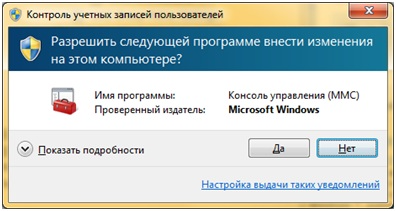
درخواست اعتبار
پرس و جو اعتبارنامه نمایش داده می شود زمانی که یک کاربر نرمال تلاش می کند برای شروع یک کار که نیاز به مدرک دسترسی به مدیر است. این درخواست برای یک کاربر عادی را می توان با استفاده از snap-in سیاست امنیتی محلی (Secpol.msc) یا خط مشی گروه پیکربندی کرد. پرس و جو اعتبارنامه همچنین می تواند توسط مدیران پیکربندی شده با تغییر سیاست کنترل حساب کاربر: رفتار درخواست ارتفاع برای مدیراندر حالت تایید توسط مدیر با ارزش درخواست اعتبار.
در تصویر زیر یک نمونه از درخواست پروکسی UAC را نشان می دهد.
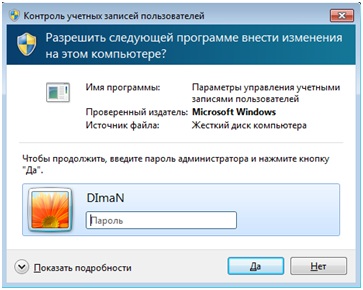
درخواست برای ارتفاع UAC
درخواستهای ارتفاع UAC رنگی برای برنامه های خاص رنگی هستند که امکان شناسایی سریع یک خطر بالقوه امنیتی را فراهم می کند. هنگامی که یک برنامه تلاش می کند تا با مدرک دسترسی کامل به مدیر شروع شود، ویندوز 7 ابتدا فایل اجرایی را برای تعیین ناشر تجزیه و تحلیل می کند. اول از همه، برنامه ها به 3 دسته از ناشرین فایل های اجرایی تقسیم می شوند: ویندوز 7، ناشر تأیید شده (امضا شده)، ناشر تست نشده (امضا نشده است). تصویر زیر نشان می دهد که چگونه ویندوز 7 تعیین می کند چه رنگی از درخواست افزایش برای نمایش به کاربر.
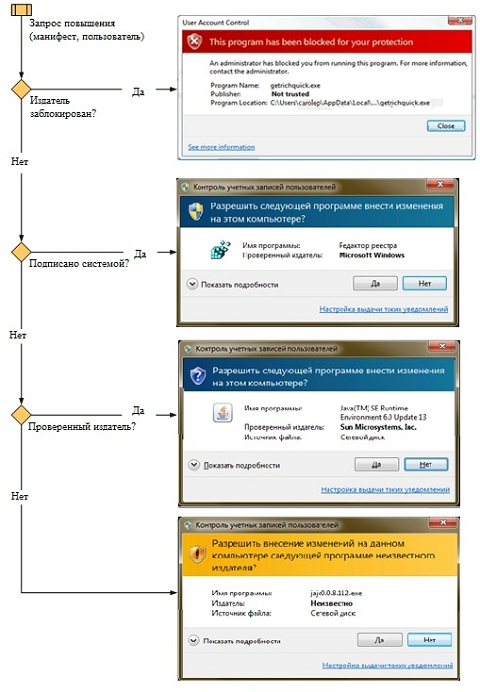
نشانه رنگ درخواستهای مربوط به افزایش حقوق به شرح زیر است:
- نماد سپر در پس زمینه قرمز نمایش داده می شود: برنامه با استفاده از Group Policy مسدود شده یا به دلیل ناشر ناشناخته مسدود شده است.
- در یک پس زمینه آبی، یک نماد سپر طلایی نمایش داده می شود: برنامه یک برنامه اداری از ویندوز 7 است، مانند "کنترل پنل".
- یک آیکون سپر آبی در پس زمینه آبی نمایش داده می شود: برنامه امضا شده است و در رایانه محلی اعتماد دارد.
- نماد سپر زرد در پس زمینه زرد نمایش داده می شود: برنامه امضا نشده یا امضا نشده است، اما بر روی کامپیوتر محلی اعتماد ندارد.
درخواستهای زمان اجرا از کدگذاری همان رنگ به عنوان کادر محاوره ای در ویندوز اکسپلورر 8 استفاده می کنند.
نشان سپر
برخی عناصر "پانل های کنترل"، مانند "تاریخ و زمان" ترکیبی از عملیات مدیر و کاربران عادی. کاربران معمولی می توانند زمان را ببینند و منطقه زمانی را تغییر دهند، مجوز دسترسی کامل مدیر برای تغییر تاریخ و زمان سیستم مورد نیاز است. در زیر تصویری از گفتگو است "تاریخ و زمان" کنترل پنل
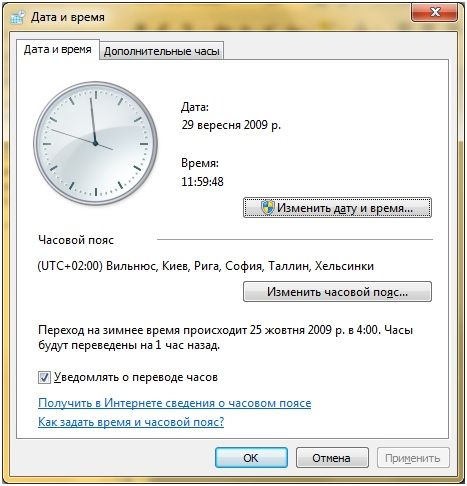
نماد Shield در دکمه "تغییر تاریخ و زمان" نشان می دهد که این فرآیند نیاز به نشانه دسترسی به مدیر کامل و نمایش درخواست برای افزایش حقوق UAC را نشان می دهد.
تضمین یک درخواست برای افزایش حقوق
روند افزایش حقوق درخواست مستقیم برای حفاظت از دسک تاپ را فراهم می کند. درخواست های موافقت و اعتبار به طور پیش فرض در ویندوز 7 نمایش داده می شود تا امنیت سیستم را تضمین کند. فقط فرآیندهای سیستم می توانند دریافت کنند دسترسی کامل به یک محیط کاری ایمن. برای دستیابی به یک سطح بالاتری از امنیت، توصیه می کنیم که کنترل حساب کاربری گروه کاربری را فعال کنید: زمانی که خطای ارتفاع را اجرا می کنید، به دسکتاپ ایمن بروید.
هنگامی که فایلهای اجرایی از ارتفاع میپرسند، یک دسکتاپ تعاملی، همچنین دسکتاپ نامیده میشود، به یک دسک تاپ امن تبدیل میشود. دسکتاپ امن دسکتاپ کاربر را خنثی می کند و خطای ارتفاع را نشان می دهد که کاربر باید تصمیم بگیرد تا کار را ادامه دهد. هنگامی که کاربر بر روی دکمه کلیک می کند "بله" یا "نه"، دسکتاپ به دسکتاپ کاربر تغییر می کند.
در تصویب ارزش مدیر رفتار اعلان ارتفاع برای مدیران: نرم افزار مضر می توانید دسکتاپ امن شبیه سازی، اما فعال کنترل حساب کاربر سیاست "درخواست رضایت" برنامه مخرب قادر نخواهد بود حقوق بالا را دریافت کند، حتی اگر کاربر بر روی دکمه کلیک کند "بله". اگر تنظیمات خط مشی تنظیم شده است "درخواست اعتبار"پس از آن نرم افزارهای مخرب قادر به جمع آوری اعتبار های کاربری خواهند بود.
نتیجه گیری
"کنترل حساب کاربر"، که در اصل برای کاربران حداقل ممتاز بود - در این مقاله، من در مورد مولفه به روز شده از سیستم عامل مایکروسافت ویندوز صحبت کرد. در مقایسه با ویندوز ویستا و سرور 2008 سیستم عامل های ویندوز، ویندوز 7 و ویندوز سرور 2008 R 2 چند بهبود در قابلیت است که در جزئیات شرح داده شده در بالا وجود دارد. اطلاعات دقیق در مورد نشانه های دسترسی و روند ورود به سیستم.
